Anksčiau apie priklausomybės patarimus mes aptarėme, kaip tai padarytiGaukite „Mumble“ „Murmur VOIP“ serverio komponentą, dirbantį su „Linux“. Na, mes vėl kalbėsime apie „Mumble“, išskyrus šį kartą aptarsime visus būdus, kaip vartotojai gali įdiegti „Mumble“ klientą į „Linux“.
SPOILER ALERT: Slinkite žemyn ir žiūrėkite vaizdo įrašo vadovėlį šio straipsnio pabaigoje.
Be diskusijų apie tai, kaip įdiegti „Mumble“ klientą, aptarsime, kaip naudoti „Mumble“ programą, kaip prisijungti prie balso serverių ir kt.
Pastaba: Mumble nereikalauja, kad jūs naudojate „Murmur“ serverį, kad galėtumėte naudoti programinę įrangą. Jei jums nėra patogu laikyti VOIP serverį tinkle, ten yra dešimtys viešų „Murmur“ serverių. Peržiūrėkite šį sąrašą ir sužinokite daugiau!
Įdiekite „Mumble Client“
Vykdykite žemiau pateiktas diegimo instrukcijas, skirtas jūsų „Linux“ paskirstymui.
Ubuntu
sudo apt install mumble
Debian
sudo apt-get install mumble
„Arch Linux“
sudo pacman -S mumble
Fedora
sudo dnf install mumble
„OpenSUSE“
sudo zypper install mumble
Snapas
Puikus būdas naudoti „Mumble“, jei naudojate „Linux“platinimas, kuriame nėra paketo, yra „Snaps“. „Snap“ paketai yra savarankiški paketai, kuriuos gali naudoti bet kuris „Linux“ paskirstymas, jei tik kompiuteris gali paleisti „Snapd“. „Snap“ paketai palaiko beveik visus pagrindinius „Linux“ platinimus. Jei jūsų kompiuteryje jis neįjungtas pagal numatytuosius nustatymus, peržiūrėkite mūsų vadovą ir sužinokite, kaip nustatyti snapus. Paleidę programą, naudokite šią komandą ir įdiekite naujausią „Mumble“ spragtelėjimo versiją.
sudo snap install mumble
Pašalinti „Mumble“ klientą galima šia komanda:
sudo snap remove mumble
Dvejetainės instrukcijos
Tačiau pastatyti Mumble iš šaltinio įmanomakūrėjai to aktyviai atgraso. Jei neturite galimybių ir jums reikia „Mumble“ kliento, vykdykite šias instrukcijas. Norėdami pradėti, turėsite įdiegti visas priklausomybes, reikalingas programai kurti. Informacija apie šias priklausomybes yra oficialiame „Mumble“ wiki. Perskaitykite jį ir nustatykite, kaip juos įdiegti į savo kompiuterį. Įdiegę juos, naudokite įrankį „Git“, kad patrauktumėte šaltinio kodą.
git clone git://github.com/mumble-voip/mumble.git mumble
Gavę šaltinio kodo kopiją savo „Linux“ kompiuteryje, naudokite Kompaktinis diskas komanda perkelti terminalą į aplanką „Mumble“.
cd mumble
Aplanko viduje naudokite Qmake pradėti statybų procesą. Atminkite, kad „Qmake“ gali šiek tiek užtrukti, ypač todėl, kad ji kuria programą nuo nulio.
qmake -recursive main.pro
Kai komanda „Qmake“ baigsis, paleiskite padaryti baigti sudarymo procesą.
make
Kada padaryti baigsis, programinė įranga yra paruošta naudoti. Iš čia jūs galėsite kompaktinis diskas į paleisti aplanką ir paleiskite „Mumble“ klientą.
cd release ./mumble
Norite atsikratyti „Mumble“ programinės įrangos? Atidarykite terminalą ir paleiskite šias komandas.
cd ~/ rm -rf mumble
Prisijunkite prie Mumble kambario
Kai paleisite „Mumble“ klientą, pamatysite„Mumble Audio Wizard“. Šis įrankis suteikia vartotojui informaciją apie mikrofono ir kitų garso įrenginių konfigūraciją. Nepraleiskite šio žingsnio, nes tinkamai nustatyti mikrofoną yra labai svarbu, ypač prisijungiant prie kitų serverių.
Pastaba: būtinai nustatykite mikrofoną kaip „tiesioginio ryšio“.

Peržiūrėję garso vedlį, jums reikėssugeneruoti naują sertifikatą. Pasirinkite parinktį „automatinis sertifikavimo kūrimas“. Eikite pro šalį ir leiskite jai nustatyti pažymėjimą. Baigę pamatysite pranešimą, kuriame sakoma: „mėgaukitės naudodamiesi Mumble“ su naujuoju sertifikatu.
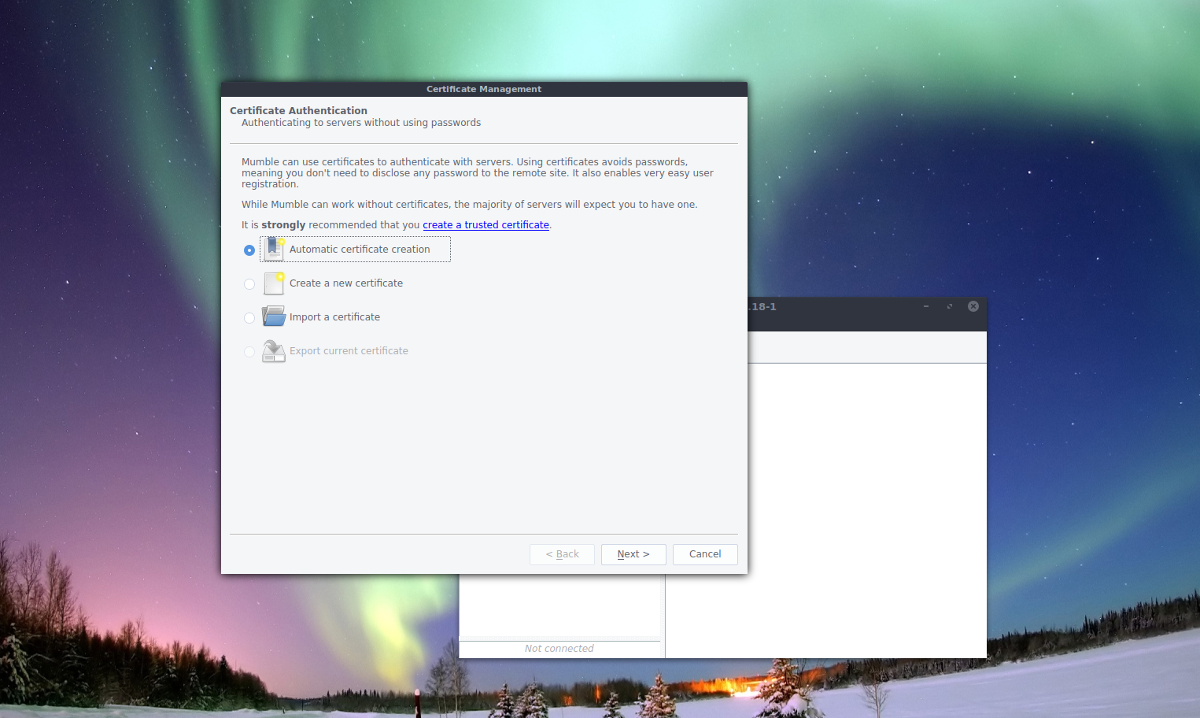
Laikas prisijungti prie serverio. Neturite savo serverio? Peržiūrėkite pasirodžiusį serverio naršyklę arba suraskite vietą URL, susieto šio pranešimo pradžioje. Arba prisijunkite prie pasirinktinių „Mumble“ serverių (įskaitant tuos, kurie yra jūsų tinkle) spustelėdami „pridėti naują“.
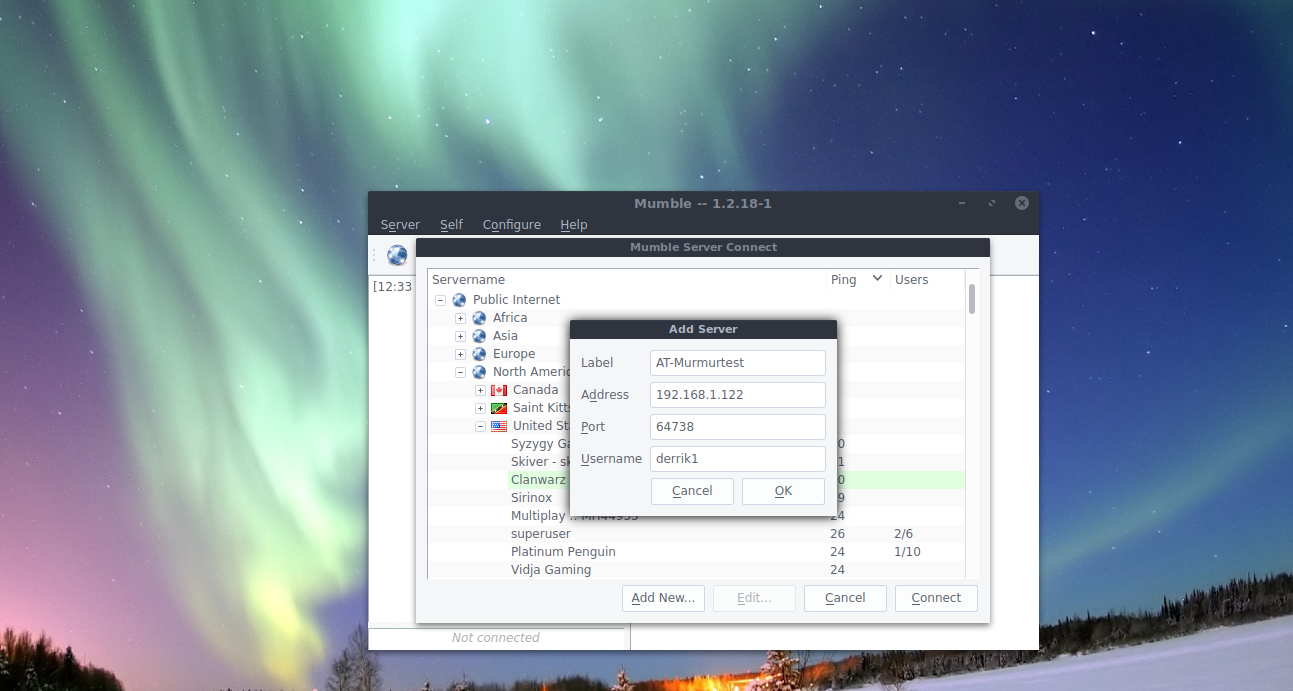
Pasirinkus „pridėti naują“, pasirodo mažas iššokantis langasnaudojamas serverio informacijai įvesti. Įveskite savo „Mumble VOIP“ serverio IP adresą, įveskite savo vartotojo vardą ir suteikite jam etiketę (dar žinomą kaip pavadinimą). Baigę spustelėkite „Baigti“. Naujasis ryšys dabar pasiekiamas ir išsaugomas skiltyje „Parankiniai“.
Čia galėsite greitai prisijungti prie serverio eidami į „Mumble“ serverio naršyklę, kuri pasirodo kiekvieną kartą paleidus serverį, ir pasirinkdami jį skiltyje „parankiniai“.
Atsijungimas nuo serverių
Norėdami atsijungti nuo Mumble kambario, spustelėkite„Serverio“ meniu. Serverio meniu ieškokite „Atsijungti“ ir pasirinkite jį. Pasirinkę šią parinktį, jūs būsite atjungti nuo Mumble kambario neuždarę programos. Taip pat galite atsijungti nuo serverio visiškai uždarę programą. Sistemos dėkle suraskite „Mumble“ logotipą, spustelėkite jį dešiniuoju pelės mygtuku ir pasirinkite „mesti“. Taip pat galima mesti programą paspaudus „Ctrl“ + Q klaviatūroje, kol veikia „Mumble“.













Komentarai